AVERTISSEMENT Noms et fonctions des touches principales de la télécommande Touches [E-Zoom] [ ] : Agrandit l'image sans changer la taille de l'image projetée [ ] : Réduit les images qui ont été agrandies en utilisant [ ]. Touches [Page] [ 410352200 BK 1-F Rev.2 410352200 DIC188 1-F Rev.2 Ne regardez jamais directement dans l'objectif du projecteur. Assurez-vous de lire attentivement le Guide de l'utilisateur avant d'utiliser votre projecteur. Installation.................................... 1 Connexions .................................. 1 Préparation et réglages de la projection ..................................... 3 Mise hors tension du projecteur ... 8 Fonctions utiles ............................ 9 Liste des commandes des menus de configuration ........................... 13 Signification des voyants............... 14 Remplacement de la lampe........... 16 Contenu des manuels du Document CD-ROM (CD-ROM de documentation) ............................. 18 Noms et fonctions des touches principales de la télécommande ....... Dernière page Guide de référence rapide ][ ] : Vous permet de passer à la diapositive précédente ou suivante d'un diaporama PowerPoint tout en utilisant la fonction de souris sans fil ou tout en exécutant Network Screen (EMP-835 seulement). Touche [Enter( )] Accepte une sélection d'élément et fait apparaître le niveau suivant d'un menu. Lorsque vous utilisez la fonction de souris sans fil, elle fonctionne de la même façon qu'un clic à gauche avec la souris. Touche [Menu] Affiche/masque le menu de configuration. Touche [Search] Guide de l'utilisateur "Noms et fonctions des différentes parties du projecteur" Touche [Power] Allume/éteint le projecteur. Interrupteur [R/C] Allume/éteint la télécommande. La télécommande ne peut être utilisée que si elle est réglée sur "ON". Touche [A/ V Mute] Coupe momentanément l'image et le son, et les rétablit. Touche [ ] Sélectionne les éléments et les valeurs de réglage pendant qu'un menu de configuration ou que l'aide est affiché. Déplace le pointeur lorsque vous utilisez la fonction de souris sans fil. Touche [Pointer] Affiche/masque le pointeur. Recherche et projette automatiquement une source d'entrée. Touche [Preview] Met la fonction d'aperçu en/hors service. Touche [Wall Shot] Corrige automatiquement la couleur de l'image lors de la projection sur un tableau noir ou sur un mur. Touche [Esc( )] Annule la fonction actuellement utilisée. Revient à un niveau précédent pendant qu'un menu de configuration ou que l'aide est affiché. Lorsque vous utilisez la fonction de souris sans fil, elle fonctionne de la même façon qu'un clic à droite avec la souris. Touche [Help] Affiche/masque l'aide. Touches [Quick Setup] Règle la mise au point et corrige la déformation trapézoïdale par pression sur une seule touche. Printed in China 410352200F 05.XX-.XA(G04) Installation Installez le projecteur de manière que l'écart entre l'écran et l'objectif du projecteur soit de 86-1473 cm. Plus on éloigne le projecteur de l'écran, plus l'image projetée est grande, et inversement. Choisissez cette distance en fonction de la taille de votre écran. Connexions Veillez à mettre tous les appareils hors tension avant de réaliser l'une des connexions ci-dessous. Lorsque vous effectuez la connexion à un ordinateur ou à une source vidéo Le port [Audio] à utiliser est toujours celui qui appartient au même groupe de ports (même encadré) que le port d'entrée des signaux d'image. Toutefois, si des signaux vidéo en composantes d'un lecteur DVD d'un autre appareil parviennent au port [Computer1 (ou 2)/Component], vous pouvez utiliser l'une ou l'autre des deux combinaisons indiquées ci-dessous, selon le type de câble audio que vous utilisez. Guide de l'utilisateur "Raccordement à un ordinateur" "Raccordement à une source vidéo" Vous pouvez connecter le port gauche ou le port droit. Câble audio à mini fiche (en vente dans le commerce) Câble vidéo RCA (en vente dans le commerce) Video Câble audio RCA (en vente dans le commerce) Câble S- Video Vers le port de sortie audio Câble vidéo en composantes Câble d'ordinateur ou le câble VGA (en option) (fourni ou en option) Câble audio RCA (en vente dans le commerce) (en vente dans le commerce) Vers le port de sortie audio Vers le port de sortie audio S-Video Component Source vidéo telle qu'un lecteur DVD, un lecteur vidéo VHS, un convertisseur RVB ou un distributeur vidéo Lorsque la connexion est effectuée au port [Computer2/Compon ent] Lorsque la connexion est effectuée au port [Computer1/Compon ent] Guide de l'utilisateur "Taille de l'écran et distance de projection" Ordinateur 1 * Le nom du port peut être différent selon l'équipement connecté. Contenu des manuels du Document CD-ROM (CD-ROM de documentation) Les manuels du Document CD-ROM contiennent les informations suivantes. Guide d’utilisation EasyMP (EMP- 835 seulement) Guide de l'utilisateur Particularités du projecteur Avant d'utiliser le projecteur Noms et fonctions des différentes parties du projecteur Avant d'utiliser la télécommande Installation Insertion et retrait de cartes (EMP-835 seulement) Raccordement à un ordinateur Raccordement d'un moniteur externe Connexions du câble de réseau Raccordement à une source vidéo Reproduction du son provenant de l’équipement vidéo Reproduction du son à l’aide de haut-parleurs externes Connexion de matériels USB (appareil photo numérique, lecteur de disque dur ou. mémoire) (EMP-835 seulement) 404401202 DIC188 1-B Rev.2 Utilisation élémentaire Mise sous tension du projecteur Mise hors tension du projecteur Réglage du volume sonore Fonction antivol (mot de passe protégé) Opérations avancées Fonctions d'amélioration des projections Réglage manuel des images projetées Menus de configuration Liste des commandes des menus de configuration Surveillance et commande de projecteurs via un réseau (pour le EMP-830) Projection d'images de l'ordinateur via un réseau (Network Screen) Utilisation de la barre d'outils Si le message Aucun projecteur connecté s'affiche Contre-mesures de sécurité pour le réseau sans fil Préparation d'une présentation (En utilisant EMP SlideMaker2) Procédures pour effectuer une présentation sans ordinateur Fichiers pouvant être inclus dans des scénarios Création d'un scénario Envoi d'un scénario Que faire lorsque Dépannage Utilisation de l'aide En cas de problème Affichage de la présentation (En utilisant le CardPlayer) Annexes Entretien Enregistrement d'un logo utilisateur (personnalisé) Accessoires en option et consommables Glossaire Liste des commandes ESC/VP21 PJLink (EMP-835 seulement) Liste des modes d'affichage d'ordinateur pris en charge Spécifications Apparence Fichiers pouvant être projetés par le CardPlayer Utilisation de CardPlayer Projection de scénarios Projection de fichiers d'images et de fichiers films Définition des conditions d'affichage des fichiers d'images et des fichiers film et du mode d'utilisation Utilisation d'un ordinateur pour configurer, surveiller et commander des projecteurs Modification des paramètres avec en utilisant un navigateur Web (EasyWeb) Utilisation de la fonction de notification électronique pour signaler des anomalies de fonctionnement Gestion utilisant SNMP Guide d'utilisation EMP Monitor Guide d’utilisation EMP NetworkManager (EMP- 835 seulement) Ce que vous pouvez faire avec votre EMP Monitor Ce que vous pouvez accomplir avec EMP NetworkManager Environnement d'exploitation Avant de commencer Déclaration des projecteurs à surveiller 404401202 BK 1-B Rev.2 Déclaration par détection automatique Déclaration manuelle par saisie de l'adresse IP Modification de la liste des projecteurs déclarés manuellement Suppression d'un projecteur de la liste Fenêtre principale d'EMP Monitor Fonctions des boutons Description de la liste des projecteurs Affichage des informations détaillées Si un projecteur est impossible à surveiller ou à commander à l'aide d'EMP Monitor Environnement d'exploitation Installation et désinstallation Préparation Démarrage du EMP NetworkManager Icônes des projecteurs Connexion au projecteur Réglage des paramètres réseau Réglages de base du réseau Configuration de la fonction de notification de courrier Réglage des paramètres SNMP Si le projecteur requis n’apparaît pas Connexion par spìécification d’une adresse IP Importation de la liste enregistrée dans le EMP Monitor Si un message e-mail d'avis d'anomalie a été envoyé 18 Tout en tenant la lampe dans le bon sens, introduisez-la jusqu'à ce que vous entendiez un déclic, signe qu'elle s'est mise en place, puis serrez les deux vis de fixation. Installez la nouvelle lampe. Refaites glisser le couvercle jusqu'à sa position d'origine puis resserrez la vis de fixation du couvercle de la lampe sur le côté du projecteur. Installez le couvercle de la lampe. • Installez la lampe solidement. Si le couvercle de la lampe est retiré, la lampe s'éteint automatiquement par mesure de sécurité. La lampe ne s'allumera pas si elle, ou son couvercle, n'est pas installé(e) correctement. • La lampe contient du mercure. Observez la réglementation locale en vigueur concernant les déchets industriels lorsque vous jetez une lampe. Remettez le compteur d'heures d'utilisation de la lampe à zéro, comme indiqué dans la section suivante. Réinitialisation du temps de fonctionnement de la lampe Après avoir remplacé la lampe, n'oubliez pas de réinitialiser le temps de fonctionnement de la lampe à partir du menu de configuration. Ne réinitialisez pas le temps de fonctionnement de la lampe si celle-ci n'a pas été remplacée sinon le temps de fonctionnement de la lampe ne sera plus affiché correctement. 1. Appuyez sur l' . Le menu Configuration apparaît. 2. Sélectionnez "Réinit." - "Reinitial. duree lampe" et appuyez sur l’ . 3. Sélectionnez "Oui" et appuyez sur l' . Le temps de fonctionnement de la lampe est réinitialisé. 19 17 Lorsque vous effectuez la connexion à un ordinateur via un réseau (EMP-835 seulement) Lorsque vous effectuez la connexion en mode de connexion facile Fonction de réseau sans fil incorporée ou carte réseau sans fil Lorsque vous effectuez la connexion en mode de point d'accès Fonction de réseau sans fil incorporée ou carte réseau sans fil Point d'accès Carte réseau sans fil Carte réseau sans fil (fournie) (fournie) Lorsque vous effectuez la connexion en utilisant un réseau avec fil Câble de réseau (100baseTX ou 10baseT) Réseau local Pour éviter d'effectuer une opération incorrecte, utilisez un câble de réseau blindé de catégorie 5. Câble de réseau (100baseTX ou 10baseT) 404401202 BK 2-F Rev.2 2 Préparation et réglages de la projection Guide de l'utilisateur "Mise sous tension du projecteur" Connectez le cordon d'alimentation au projecteur et à une prise de courant. Placez vos doigts contre les repères [ ] et [ ] marqués sur le cache de l'objectif, et enfoncez le cache de l'objectif tout en le tirant vers l'avant pour le retirer. Appuyez sur . Un bip sera émis, puis le voyant Power se mettra à clignoter en vert. Voyant Power Clignote en vert (préchauffage en cours/environ 30 secondes) → S'allume continuellement en vert Simple! Lorsque "Direct Power ON" est réglé sur "ON", l'alimentation électrique sera établie lorsque le cordon secteur sera connecté, sans qu'il soit nécessaire d'appuyer sur . Guide de l'utilisateur "Liste des commandes des menus de configuration" est inopérante pendant que le préchauffage est en cours. Si la protection du mot de passe a été activée, l'écran d'entrée de mot de passe apparaît. Entrez le mot de passe. Guide de l'utilisateur "Fonction antivol (mot de passe protégé)" 3 Remplacement de la lampe Comment remplacer la lampe Débranchez le cordon secteur de la prise de courant. Retirez le couvercle de la lampe sur le côté du projecteur. Pour utiliser la télécommande, mettez l'interrupteur [R/C] sur "ON". Guide de l'utilisateur "Remplacement de la lampe" Utilisez le tournevis fourni avec la lampe de rechange ou votre tournevis cruciforme personnel. Retirez le capot lorsque le projecteur a suffisamment refroidi. Un délai d'environ une heure après l'extinction de la lampe est nécessaire pour que celle-ci se refroidisse suffisamment. 2 1 Desserrez la vis de fixation du couvercle de la lampe. 1 2 Faites glisser le couvercle de la lampe droit vers l'extérieur, puis soulevez-le pour le retirer. 404401202 DIC188 2-B Rev.2 Desserrez les deux vis de fixation de l'ampoule. 404401202 BK 2-B Rev.2 Saisissez le bouton et retirez la lampe usagée. 16 Rouge Rouge Rouge Orange Erreur de température interne (surchauffe) La lampe s'éteint automatiquement et la projection s'arrête. Attendez environ 5 minutes. Débranchez ensuite le cordon secteur, puis vérifiez les points énumérés sur la droite. Refroidissement à haute vitesse en cours Si vous continuez à utiliser le projecteur et qu'une nouvelle surchauffe survient, la lampe s'éteindra automatiquement. Vérifiez les points énumérés sur la droite. Si le projecteur a été installé contre un mur, éloignezle du mur. Nettoyez les filtres à air s'ils sont bouchés. Le voyant Lamp clignote en orange Avertissement Orange Avis de lampe en fin de vie Si le problème persiste, cessez d'utiliser le projecteur et débranchez son cordon secteur de la prise de courant. Adressez-vous ensuite à votre distributeur ou au plus proche bureau dont l'adresse à page "Conditions d'application de la garantie internationale" de la section Consignes de sécurité/Conditions d'application de la garantie internationale. Allumé Clignotant Il est temps de remplacer la lampe. Remplacez-la par une lampe neuve dès que possible. Si vous continuez à utiliser votre projecteur, la lampe risque de claquer. Le voyant d'alimentation reste allumé ou clignote en vert ou en orange Normal Allumé Clignotant Éteint p.16 Éteint Orange État de veille Appuyez sur Préchauffage en cours Le temps de préchauffage est d'environ 30 secondes. Ne débranchez pas le cordon secteur ou ne coupez pas le disjoncteur (direct power off) pendant que le préchauffage est en cours. Sinon, vous risqueriez d'abîmer prématurément la lampe. De même, ne fonctionne pas pendant que le préchauffage est en cours. Projection en cours Fonctionnement normal en cours. Vert ; la projection démarrera dans quelques secondes. Vert 15 Allumez la source d'entrée. Pour l'équipement vidéo, appuyez sur la touche [Play]. Simple! La mise au point automatique s'enclenche lorsque la projection commence. Vous pouvez aussi commuter le projecteur de manière que Quick Setup soit exécuté. Guide de l'utilisateur "Liste des commandes des menus de configuration" (Pendant que la mise au point automatique est exécutée) Lorsque la projection commence, la fonction de mise au point automatique s'enclenche pour régler automatiquement la mise au point des images projetées. Un écran tel que celui montré ci-contre à gauche apparaît pendant que le réglage est en cours; ceci est tout à fait normal. Simple! 404401202 DIC188 4-F Rev.2 Vous pouvez régler facilement les images projetées aux images optimales en utilisant seulement ces touches sur le panneau de commande. Appuyez sur . Au besoin, appuyez sur les touches de zoom et pour effectuer des réglages précis de la taille de l'image. Lorsque Quick Setup est exécuté, les images peuvent être réglées en appuyant sur une seule touche, de manière qu'elles soient adaptées exactement à la taille de l'écran. p.7 Si les images voulues ne sont pas projetées, appuyez à nouveau sur . 404401202 BK 4-F Rev.2 Si vous utilisez le modèle EMP-835 et que le projecteur ne passe pas à EasyMP, appuyez sur . 4 Pour effectuer la commutation en utilisant la télécommande... L'écran peut être divisé en fenêtres afin de projeter simultanément tous les signaux d'image appliqués au projecteur... (fonction d'aperçu) Appuyez sur . Fenêtre active 1. Appuyez sur . Si vous utilisez des touches pour commuter la source d'entrée, la fenêtre d'aperçu sera fermée et les images sélectionnées seront projetées. Computer (Analog-RGB) 2. Pour voir les détails de l'image, passez à la fenêtre active. Basculez Easy MP Computer S-Video Computer Video pour sélectionner l'image, puis appuyez sur 3. Projetez l'image sélectionnée dans la fenêtre active. Appuyez sur Placez le curseur sur l'image voulue. . EasyMP apparaît Si aucun signal n'est entré, la fenêtre apparaît seulement lorsque vous utilisez le modèle EMP-835. entièrement bleue. S'il semble impossible de sélectionner comme source un ordinateur portable relié au projecteur par un câble d'ordinateur... . Guide de l'utilisateur "Sélection d'une autre source d'image alors qu'une projection est en cours (fonction d'aperçu)" Il pourra être nécessaire de commuter la source de sortie sur l'ordinateur. Pour cela, maintenez enfoncée la touche et appuyez sur la touche (qui porte généralement un symbole tel que ou ). Un instant après avoir modifié ce paramètre, la projection démarre. Exemples de redirection de la sortie vidéo NEC Panasonic TOSHIBA IBM SONY FUJITSU Macintosh Effectuez le réglage du miroir ou la détection d'affichage. Si les images ne sont pas projetées même après avoir effectué les opérations cidessus, appuyez sur de la télécommande. L'aide interactive apparaîtra alors. Vous pouvez alors répondre aux questions pour obtenir les meilleurs réglages possibles. Documentation de l'ordinateur 5 Signification des voyants Guide de l'utilisateur "Signification des voyants" Le projecteur est muni de voyants destinés à vous informer ou alerter de l'état de fonctionnement du projecteur. Les tableaux suivants expliquent ce que signifie chaque état de voyant et comment remédier aux problèmes signalés. Indique l'état de fonctionnement du projecteur Indique l'état de la lampe Si tous les voyants sont éteints, vérifiez que le cordon secteur est bien enfoncé dans le projecteur et dans une prise de courant délivrant un courant secteur normal. Indique l'état de la température interne Lorsque le voyant Power s'allume/clignote en rouge Rouge Rouge Rouge 404401202 DIC188 3-B Rev.2 Roug Erreur interne Rouge Problème/Avertissement Allumé Clignotant Éteint Débranchez le cordon secteur de la prise de courant. Adressez-vous ensuite à votre distributeur ou au plus proche bureau dont l'adresse à page "Conditions d'application de la garantie internationale" de la section Consignes de sécurité/Conditions d'application de la garantie internationale. Erreur de ventilateur Erreur de capteur Rouge Rouge 404401202 BK 3-B Rev.2 Capot d'ampoule ouvert Panne de minuterie de lampe Lampe éteinte Le capot d'ampoule est ouvert Vérifiez si la lampe n'est pas brisée. Débranchez le cordon secteur de la prise de courant et attendez environ une heure, que la lampe ait refroidi suffisamment, avant d'effectuer cette vérification. p.16 Si la lampe n'est pas brisée Si la lampe est brisée Remettez la lampe à sa place, puis rallumez le projecteur. Si la lampe ne s'allume toujours pas, remplacezla par une lampe neuve. Si le problème persiste au-delà du remplacement de la lampe, cessez d'utiliser le projecteur et débranchez son cordon secteur de la prise de courant. Adressez-vous ensuite à votre distributeur ou au plus proche bureau dont l'adresse à page "Conditions d'application de la garantie internationale" de la section Consignes de sécurité/ Conditions d'application de la garantie internationale. Extrayez-la en faisant très attention de ne pas vous blesser avec ses éclats de verre, puis remplacez-la par une lampe neuve. 14 Liste des commandes des menus de configuration Position Progressif Entrée Computer1 Entrée Computer2 Réinit. Pendant l'entrée d'ordinateur Avec un signal d'entrée S- EasyMP ou de vidéo en composantes Video ou vidéo composite (EMP-835 seulement) Mode couleurs Luminosité Contraste Intensité couleur Nuance Netteté Réglage couleur Réinit. Position Progressif Signal Vidéo Réinit. Durée de lampe Durée de lampe Durée de lampe (Haute luminosité) (Haute luminosité) (Haute luminosité) (Basse luminosité) (Basse luminosité) (Basse luminosité) Source Source Source Signal entrée Signal Vidéo Résolution Taux rafraîchi. Info sync Affichage Logo d'utilisateur ID projecteur Projection Fonctionnement Réseau* Mode attente Port COM Langue Réinit. Réinit. Ajustement Auto Résolution Alignement Sync. Position Préréglage Entrée Computer1 Entrée Computer2 Réinit. Mode couleurs Luminosité Contraste Netteté Réglage couleur Réinit. Quick Setup Keystone Blocage fonctionne. Pointeur Réglage luminosité Options PinP Audio Réinit. Avancé Avec un signal d'entrée Avec un signal d'entrée Svidéo en composantes Video ou vidéo composite Avec un signal d'entrée vidéo en composantes Avec un signal d'entrée S-Video ou vidéo composite Réglage Réglage de l'image projetée Pendant l'entrée d'ordinateur Information Appuyez sur pour faire apparaître le menu de configuration. Le menu de configuration vous permet d'effectuer des réglages tels que ceux des opérations de démarrage, de la luminosité et de la teinte. Pendant l'entrée d'ordinateur ou EasyMP (EMP-835 seulement) Signal Sous-menu Image Menu principal Guide de l'utilisateur "Liste des commandes des menus de configuration" Tout reinitialiser Reinitial. duree lampe *EMP-830 seulement 13 Réglage de l'angle de projection Languette de réglage du pied Tout en relevant la languette de réglage du pied rétractable avant, soulevez l'avant du projecteur pour permettre au pied de sortir. La fonction "V-Keystone auto." s'active lorsque le projecteur est incliné. Pour rentrer ce pied avant rétractable, repoussez doucement le projecteur vers le bas tout en maintenant cette languette relevée. (Si vous installez le projecteur pour la première fois, ou après avoir déplacé le projecteur) Guide de l'utilisateur "Réglage de la position et de la taille de l'image projetée" Si le projecteur penche d'un côté, ajustez la hauteur des pieds arrière réglables. Pied arrière réglable 404401202 DIC188 4-F Rev.2 Rallonger Raccourcir Si la hauteur de l'image diminue après que la correction de la déformation trapézoïdale verticale a été accomplie, exécutez Quick Setup comme décrit à la page suivante, ou réglez manuellement la hauteur en procédant comme suit. Des menus de réglages d'environnement: "Reglage" - "Keystone" -"H/V-Keystone" "Hori./Verti./Hauteur" - "Hauteur" Guide de l'utilisateur "Correction manuelle de la déformation de la zone de projection (Keystone)" 404401202 BK 4-F Rev.2 6 Obtention facile de belles images, en appuyant sur une seule touche Les réglages suivants sont effectués automatiquement, par pression sur une seule touche. Réglage de la mise au point (Auto Focus) Correction de la déformation trapézoïdale (Auto Quick Corner) Ceci corrige automatiquement la déformation de l'image projetée qui se produit lorsque le projecteur est incliné, de manière que les images soient projetées avec un rapport largeur/hauteur de 4:3. Si un écran (4:3) est utilisé pour la projection, vous pouvez utiliser cette fonction de manière que la taille de l'image projetée corresponde exactement à la taille de l'écran. 1. Appuyez sur . "Quick Setup en cours de préparation." apparaît alors. Simple! La mise au point et la correction de la déformation trapézoïdale seront accomplies après que ait été enfoncée. Vous pouvez aussi utiliser cette fonction en même temps que la fonction Wall Shot. Guide de l'utilisateur "Liste des commandes des menus de configuration" Si vous effectuez la projection sur un écran, un tableau blanc ou un tableau noir, réglez l'image projetée de manière qu'elle ne dépasse pas les bords de l'écran ou du tableau. Veillez à effectuer le réglage de manière que le bord supérieur de l'écran soit situé à l'intérieur de l'image projetée. Si vous effectuez la projection Bords sur un mur ou sur une autre surface, réglez Image projetée l'image projetée à la taille et à la position voulues. 2. Appuyez à nouveau sur . Le réglage de l'image projetée commence. Pendant que le réglage est en cours, les écrans représentés ci-contre à gauche apparaissent pour mesurer les conditions de la surface de projection. (Pendant que la mise au point automatique est exécutée) Utilisation du pointeur de la souris à l'aide de la télécommande (Pendant qu'Auto Quick Corner est exécuté) 7 Fonction souris sans fil Lorsque vous projetez des images d'ordinateur, vous pouvez utiliser la télécommande fournie pour actionner le pointeur de la souris de l'ordinateur. Pour déplacer le pointeur de la souris Clics de souris Clic du bouton gauche Câble USB fourni Glisser-déposer 404401202 DIC188 4-B Rev.2 1. Maintenez 1,5 seconde. Double-clic de souris: appuyez rapidement deux fois de suite. enfoncée pendant environ s'allume et le mode glisser-déposer entre en vigueur. 2. Basculez 404401202 BK 4-B Rev.2 Pour pouvoir utiliser la fonction de souris sans fil, vous devez raccorder l'ordinateur au projecteur à l'aide d'un câble USB en plus du câble d'interface pour ordinateur. Utilisez le câble USB fourni pour raccorder le port USB d'un ordinateur au port [USB TypeB] du projecteur. 3. Appuyez sur Clic du bouton droit pour faire glisser l'élément. pour déposer l'élément. Ceci est fort utile pour faire apparaître la diapositive précédente ou suivante d'un diaporama PowerPoint. Diapositive précédente Diapositive suivante Vous pouvez aussi faire du glisser-déposer de la même façon à l'aide de . La fonction de souris sans fil pourra ne pas fonctionner, selon la version du système d'exploitation de l'ordinateur ou selon les fonctions utilisées. Guide de l'utilisateur "Utilisation de la télécommande pour déplacer le pointeur de la souris (fonction souris sans fil)" 12 Agrandissement d'une partie d'une image projetée January sales February sales Sales by branch for January–February period January sales February sales Sales targets 52 50 48 50 43 40 36 38 30 31 29 30 20 20 10 10 0 0 Sapporo Tokyo January sales February sales Sales targets Sapporo Tokyo Nagoya Osaka Fukuoka NewYork ShangHai Total 50 23 11 13 24 10 33 164 Un pointeur apparaît à l'écran. S 60 60 40 Zoom électronique/loupe (E-Zoom) Utilisez ceci lorsque vous voulez agrandir une partie d'un graphique ou d'un tableau pour mieux la voir. 1. Appuyez sur . 48 19 18 32 22 17 28 184 Nagoya Osaka Fukuoka NewYork ShangHai Total 38 52 29 43 36 31 48 277 136 94 58 88 82 58 109 625 Sapporo Tokyo Nagoya Osaka Fukuoka NewYork ShangHai Total 50 23 11 13 24 10 33 164 48 19 18 32 22 17 28 184 2. Placez cette croix sur la partie de l'image qu'il s'agit d'agrandir. Basculez . 3. Pour agrandir : appuyez sur . Pour réduire la taille de la partie agrandie : appuyez sur Croix Appuyez sur . pour annuler l'opération. Guide de l'utilisateur "Zoom électronique/loupe (E-Zoom)" Indication d'une partie d'une image Sales by branch for January–February period January sales February sales Sales targets 52 48 60 60 50 50 40 40 30 30 48 31 29 20 20 Sapporo Tokyo Sapporo Tokyo Nagoya Osaka Fukuoka NewYork ShangHai Total 50 23 11 13 24 10 33 164 48 19 18 32 22 17 28 184 38 52 29 43 36 31 48 277 Nagoya Osaka Fukuoka NewYork 29 20 10 0 0 ShangHai Sapporo Total Tokyo January sales February sales Sales targets 136 94 58 88 82 58 109 625 Sapporo Tokyo Nagoya Osaka Fukuoka NewYork ShangHai Total 50 23 11 13 24 10 33 164 Un pointeur apparaît. 30 10 0 0 31 20 10 10 January sales February sales Sales targets 40 36 38 . 50 43 36 38 30 1. Appuyez sur 60 January sales February sales Sales targets 52 43 40 Vous pouvez utiliser un pointeur pour indiquer les parties importantes d'une image, ou pour attirer l'attention du public sur une partie de l'image. Sales by branch for January–February period 60 50 Fonction de pointeur 48 19 18 32 22 17 28 184 38 52 29 43 36 31 48 277 Nagoya Osaka Fukuoka NewYork ShangHai 2. Faites basculer Total 136 94 58 88 82 58 109 625 pour déplacer le pointeur. Appuyez sur pour annuler l'opération. Le pointeur disparaît alors. Vous pouvez utiliser le paramètre "Réglage" - "Pointeur" dans le menu de configuration pour régler le type, la taille et la vitesse de déplacement du pointeur. Guide de l'utilisateur "Fonction de pointeur" 11 13 Voici comment l'image projetée est réglée par Auto Quick Corner. Avant *1 *2 Après Lorsque 3 côtés ou plus sont détectés Lorsque les côtés supérieur et inférieur, ou 2 côtés adjacents sont détectés Lorsque l'écran Lorsqu'aucu est plus large n côté n'est que l'image détecté La fonction Auto Quick Corner fonctionnera correctement si vous effectuez les opérations suivantes préalablement. *1 Lorsque le menu "Projection" est mis sur le réglage "Avant", réglez l'image projetée de façon que le bord supérieur du cadre de l'écran se trouve dans les limites de l'image. *2 Lorsque le menu "Projection" est mis sur le réglage "Avant/Plafond", réglez l'image projetée de façon que le bord inférieur du cadre de l'écran se trouve dans les limites de l'image. 404401202 DIC188 5-F Rev.2 Mise hors tension du projecteur Éteignez l'équipement connecté au projecteur. Appuyez deux fois sur pour éteindre le projecteur. 404401202 BK 5-F Rev.2 Simple! La fonction "Direct Power OFF" vous permet d'éteindre le projecteur en actionnant un disjoncteur ou en débranchant le cordon secteur sans appuyer sur . Guide de l'utilisateur "Mise hors tension du projecteur" Si le message "Le projecteur chauffe. Nettoyez ou remplacez le filtre à air et baissez la température ambiante." apparaît au cours d'une projection, éteignez le projecteur en appuyant sur , puis nettoyez ou remplacez les filtres à air. Guide de l'utilisateur "Nettoyage des filtres à air et de l’orifice d’entrée d’air" "Remplacement des filtres à air" Mettez l'interrupteur [R/C] de la télécommande sur "OFF" après l'utilisation. La durée de vie des piles sera réduite si vous laissez l'interrupteur sur "ON" inutilement. Après avoir utilisé le projecteur, vous pouvez débrancher le cordon secteur et déplacer tout de suite le projecteur. 8 Fonctions utiles Agrandissement d'une partie de l'image Projection sur un tableau noir ou sur un mur Wall Shot Zoom électronique p.10 Règle les images à leurs couleurs naturelles Indiquer une partie de l'image pour l'expliquer Pointeur Sales by branch for January–February period January sales February sales Sales targets 52 48 60 60 50 50 40 40 January sales February sales Sales targets 52 48 43 40 30 31 29 30 Sapporo Tokyo Sapporo Tokyo Nagoya Osaka Fukuoka NewYork ShangHai Total 50 23 11 13 24 10 33 164 48 19 18 32 22 17 28 184 Nagoya Osaka Fukuoka NewYork 31 Sapporo Tokyo Nagoya Osaka Fukuoka NewYork ShangHai Total 50 23 11 13 24 10 33 164 Commandez un pointeur de souris à l'aide de la XXXXX télécommande, à partir d'un point éloigné de l'ordinateur 9 1. Appuyez sur . L'état actuel de la fonction apparaît à l'écran. 20 10 0 Sapporo Tokyo January sales February sales Sales targets 136 94 58 88 82 58 109 625 p.12 30 0 ShangHai Total 38 52 29 43 36 31 48 277 36 29 10 0 0 40 20 10 10 38 30 20 20 January sales February sales Sales targets 50 43 36 38 Laissez le public se concentrer sur votre conversation en interrompant momentanément la projection Interrompez momentanément la projection pendant le changement des fichiers Ceci règle automatiquement les couleurs de l'image de manière que des couleurs naturelles puissent être obtenues, même lorsque la surface de projection n'est pas blanche ou que l'écran se trouve à proximité d'un endroit lumineux tel qu'une fenêtre. Sales by branch for January–February period 60 60 p.10 Wall Shot Si vous projetez sur un tableau ou sur un mur 50 Des schémas détaillés ou des petits caractères peuvent être rendus bien lisibles en les agrandissant Souris sans fil Faites ressortir clairement la partie de l'image que vous expliquez, ou attirez l'attention du public sur une partie Pause A/V p.11 Effectuer une présentation sans souris p.11 Interruption momentanée de l'image et du son 48 19 18 32 22 17 28 184 38 52 29 43 36 31 48 277 Nagoya Osaka Fukuoka NewYork Total 136 94 58 88 82 58 109 625 ShangHai 2. Appuyez sur pendant l'affichage de cet état pour le faire passer à "Wall Shot ON". Les couleurs suivantes de l'image sont projetées séparément pendant une période d'environ 5 secondes, dans l'ordre : rouge → vert → bleu → noir, puis l'image corrigée apparaît. Guide de l’utilisateur "Projection d'images claires en l'absence d'un écran spécial (Wall Shot)" Si l'on éteint le projecteur, au prochain redémarrage, l'image réapparaîtra sans correction de couleurs ("Wall Shot OFF"). Si vous projetez dans la même pièce que précédemment, appuyez deux fois de suite sur pour rappeler les valeurs de correction précédentes et éviter de devoir recommencer les mesures. À chaque pression sur , l'état de la fonction Wall Shot change selon la séquence suivante : "Wall Shot OFF" → "Wall Shot ON" → "Rappel Wall Shot". 404401202 DIC188 4-B Rev.2 Coupure momentanée de l'image et du son Sales by branch for January--February period 60 60 January sales February sales Sales targets 52 50 48 50 43 40 40 36 38 30 31 29 30 20 20 10 10 0 0 Sapporo January sales February sales Sapporo Tokyo Nagoya Osaka Fukuoka NewYork ShangHai Total 50 23 11 13 24 10 33 164 48 19 18 32 22 17 28 184 Tokyo Sales targets 38 52 29 43 36 31 48 277 Nagoya Total 136 94 58 88 82 58 109 625 Osaka Fukuoka NewYork ShangHai Coupure son et image (A/V Mute) Utilisez cette fonction si vous voulez arrêter momentanément de visionner les images projetées, par exemple lorsque vous voulez faire un bref commentaire ou projeter un autre fichier. Appuyez sur . Le son et l'image sont immédiatement coupés (fonction de pause A/V active). Appuyez à nouveau sur . La fonction de pause A/V est désactivée. 404401202 BK 4-B Rev.2 Guide de l'utilisateur "Coupure son et image (A/V Mute)" Si vous utilisez cette fonction pendant la projection d'images animées, le son et l'image continueront d'avancer au niveau de la source vidéo si bien que lorsque vous rétablirez le son et l'image au niveau du projecteur, vous ne reprendrez pas votre programme à l'endroit où vous l'avez laissé. L'écran qui apparaît pendant que la fonction de pause A/V est activée peut être réglé à un écran noir ou bleu ou à un logo d'utilisateur en utilisant les éléments "Avancé" - "Affichage" - "Pause A/V" dans le menu de configuration. 10 Fonctions utiles Agrandissement d'une partie de l'image Projection sur un tableau noir ou sur un mur Wall Shot Zoom électronique p.10 Règle les images à leurs couleurs naturelles Indiquer une partie de l'image pour l'expliquer Pointeur Sales by branch for January–February period January sales February sales Sales targets 52 48 60 60 50 50 40 40 January sales February sales Sales targets 52 48 43 40 30 31 29 30 Sapporo Tokyo Sapporo Tokyo Nagoya Osaka Fukuoka NewYork ShangHai Total 50 23 11 13 24 10 33 164 48 19 18 32 22 17 28 184 Nagoya Osaka Fukuoka NewYork 31 Sapporo Tokyo Nagoya Osaka Fukuoka NewYork ShangHai Total 50 23 11 13 24 10 33 164 Commandez un pointeur de souris à l'aide de la XXXXX télécommande, à partir d'un point éloigné de l'ordinateur 9 1. Appuyez sur . L'état actuel de la fonction apparaît à l'écran. 20 10 0 Sapporo Tokyo January sales February sales Sales targets 136 94 58 88 82 58 109 625 p.12 30 0 ShangHai Total 38 52 29 43 36 31 48 277 36 29 10 0 0 40 20 10 10 38 30 20 20 January sales February sales Sales targets 50 43 36 38 Laissez le public se concentrer sur votre conversation en interrompant momentanément la projection Interrompez momentanément la projection pendant le changement des fichiers Ceci règle automatiquement les couleurs de l'image de manière que des couleurs naturelles puissent être obtenues, même lorsque la surface de projection n'est pas blanche ou que l'écran se trouve à proximité d'un endroit lumineux tel qu'une fenêtre. Sales by branch for January–February period 60 60 p.10 Wall Shot Si vous projetez sur un tableau ou sur un mur 50 Des schémas détaillés ou des petits caractères peuvent être rendus bien lisibles en les agrandissant Souris sans fil Faites ressortir clairement la partie de l'image que vous expliquez, ou attirez l'attention du public sur une partie Pause A/V p.11 Effectuer une présentation sans souris p.11 Interruption momentanée de l'image et du son 48 19 18 32 22 17 28 184 38 52 29 43 36 31 48 277 Nagoya Osaka Fukuoka NewYork Total 136 94 58 88 82 58 109 625 ShangHai 2. Appuyez sur pendant l'affichage de cet état pour le faire passer à "Wall Shot ON". Les couleurs suivantes de l'image sont projetées séparément pendant une période d'environ 5 secondes, dans l'ordre : rouge → vert → bleu → noir, puis l'image corrigée apparaît. Guide de l’utilisateur "Projection d'images claires en l'absence d'un écran spécial (Wall Shot)" Si l'on éteint le projecteur, au prochain redémarrage, l'image réapparaîtra sans correction de couleurs ("Wall Shot OFF"). Si vous projetez dans la même pièce que précédemment, appuyez deux fois de suite sur pour rappeler les valeurs de correction précédentes et éviter de devoir recommencer les mesures. À chaque pression sur , l'état de la fonction Wall Shot change selon la séquence suivante : "Wall Shot OFF" → "Wall Shot ON" → "Rappel Wall Shot". 404401202 DIC188 4-B Rev.2 Coupure momentanée de l'image et du son Sales by branch for January--February period 60 60 January sales February sales Sales targets 52 50 48 50 43 40 40 36 38 30 31 29 30 20 20 10 10 0 0 Sapporo January sales February sales Sapporo Tokyo Nagoya Osaka Fukuoka NewYork ShangHai Total 50 23 11 13 24 10 33 164 48 19 18 32 22 17 28 184 Tokyo Sales targets 38 52 29 43 36 31 48 277 Nagoya Total 136 94 58 88 82 58 109 625 Osaka Fukuoka NewYork ShangHai Coupure son et image (A/V Mute) Utilisez cette fonction si vous voulez arrêter momentanément de visionner les images projetées, par exemple lorsque vous voulez faire un bref commentaire ou projeter un autre fichier. Appuyez sur . Le son et l'image sont immédiatement coupés (fonction de pause A/V active). Appuyez à nouveau sur . La fonction de pause A/V est désactivée. 404401202 BK 4-B Rev.2 Guide de l'utilisateur "Coupure son et image (A/V Mute)" Si vous utilisez cette fonction pendant la projection d'images animées, le son et l'image continueront d'avancer au niveau de la source vidéo si bien que lorsque vous rétablirez le son et l'image au niveau du projecteur, vous ne reprendrez pas votre programme à l'endroit où vous l'avez laissé. L'écran qui apparaît pendant que la fonction de pause A/V est activée peut être réglé à un écran noir ou bleu ou à un logo d'utilisateur en utilisant les éléments "Avancé" - "Affichage" - "Pause A/V" dans le menu de configuration. 10 Agrandissement d'une partie d'une image projetée January sales February sales Sales by branch for January–February period January sales February sales Sales targets 52 50 48 50 43 40 36 38 30 31 29 30 20 20 10 10 0 0 Sapporo Tokyo January sales February sales Sales targets Sapporo Tokyo Nagoya Osaka Fukuoka NewYork ShangHai Total 50 23 11 13 24 10 33 164 Un pointeur apparaît à l'écran. S 60 60 40 Zoom électronique/loupe (E-Zoom) Utilisez ceci lorsque vous voulez agrandir une partie d'un graphique ou d'un tableau pour mieux la voir. 1. Appuyez sur . 48 19 18 32 22 17 28 184 Nagoya Osaka Fukuoka NewYork ShangHai Total 38 52 29 43 36 31 48 277 136 94 58 88 82 58 109 625 Sapporo Tokyo Nagoya Osaka Fukuoka NewYork ShangHai Total 50 23 11 13 24 10 33 164 48 19 18 32 22 17 28 184 2. Placez cette croix sur la partie de l'image qu'il s'agit d'agrandir. Basculez . 3. Pour agrandir : appuyez sur . Pour réduire la taille de la partie agrandie : appuyez sur Croix Appuyez sur . pour annuler l'opération. Guide de l'utilisateur "Zoom électronique/loupe (E-Zoom)" Indication d'une partie d'une image Sales by branch for January–February period January sales February sales Sales targets 52 48 60 60 50 50 40 40 30 30 48 31 29 20 20 Sapporo Tokyo Sapporo Tokyo Nagoya Osaka Fukuoka NewYork ShangHai Total 50 23 11 13 24 10 33 164 48 19 18 32 22 17 28 184 38 52 29 43 36 31 48 277 Nagoya Osaka Fukuoka NewYork 29 20 10 0 0 ShangHai Sapporo Total Tokyo January sales February sales Sales targets 136 94 58 88 82 58 109 625 Sapporo Tokyo Nagoya Osaka Fukuoka NewYork ShangHai Total 50 23 11 13 24 10 33 164 Un pointeur apparaît. 30 10 0 0 31 20 10 10 January sales February sales Sales targets 40 36 38 . 50 43 36 38 30 1. Appuyez sur 60 January sales February sales Sales targets 52 43 40 Vous pouvez utiliser un pointeur pour indiquer les parties importantes d'une image, ou pour attirer l'attention du public sur une partie de l'image. Sales by branch for January–February period 60 50 Fonction de pointeur 48 19 18 32 22 17 28 184 38 52 29 43 36 31 48 277 Nagoya Osaka Fukuoka NewYork ShangHai 2. Faites basculer Total 136 94 58 88 82 58 109 625 pour déplacer le pointeur. Appuyez sur pour annuler l'opération. Le pointeur disparaît alors. Vous pouvez utiliser le paramètre "Réglage" - "Pointeur" dans le menu de configuration pour régler le type, la taille et la vitesse de déplacement du pointeur. Guide de l'utilisateur "Fonction de pointeur" 11 13 Voici comment l'image projetée est réglée par Auto Quick Corner. Avant *1 *2 Après Lorsque 3 côtés ou plus sont détectés Lorsque les côtés supérieur et inférieur, ou 2 côtés adjacents sont détectés Lorsque l'écran Lorsqu'aucu est plus large n côté n'est que l'image détecté La fonction Auto Quick Corner fonctionnera correctement si vous effectuez les opérations suivantes préalablement. *1 Lorsque le menu "Projection" est mis sur le réglage "Avant", réglez l'image projetée de façon que le bord supérieur du cadre de l'écran se trouve dans les limites de l'image. *2 Lorsque le menu "Projection" est mis sur le réglage "Avant/Plafond", réglez l'image projetée de façon que le bord inférieur du cadre de l'écran se trouve dans les limites de l'image. 404401202 DIC188 5-F Rev.2 Mise hors tension du projecteur Éteignez l'équipement connecté au projecteur. Appuyez deux fois sur pour éteindre le projecteur. 404401202 BK 5-F Rev.2 Simple! La fonction "Direct Power OFF" vous permet d'éteindre le projecteur en actionnant un disjoncteur ou en débranchant le cordon secteur sans appuyer sur . Guide de l'utilisateur "Mise hors tension du projecteur" Si le message "Le projecteur chauffe. Nettoyez ou remplacez le filtre à air et baissez la température ambiante." apparaît au cours d'une projection, éteignez le projecteur en appuyant sur , puis nettoyez ou remplacez les filtres à air. Guide de l'utilisateur "Nettoyage des filtres à air et de l’orifice d’entrée d’air" "Remplacement des filtres à air" Mettez l'interrupteur [R/C] de la télécommande sur "OFF" après l'utilisation. La durée de vie des piles sera réduite si vous laissez l'interrupteur sur "ON" inutilement. Après avoir utilisé le projecteur, vous pouvez débrancher le cordon secteur et déplacer tout de suite le projecteur. 8 Obtention facile de belles images, en appuyant sur une seule touche Les réglages suivants sont effectués automatiquement, par pression sur une seule touche. Réglage de la mise au point (Auto Focus) Correction de la déformation trapézoïdale (Auto Quick Corner) Ceci corrige automatiquement la déformation de l'image projetée qui se produit lorsque le projecteur est incliné, de manière que les images soient projetées avec un rapport largeur/hauteur de 4:3. Si un écran (4:3) est utilisé pour la projection, vous pouvez utiliser cette fonction de manière que la taille de l'image projetée corresponde exactement à la taille de l'écran. 1. Appuyez sur . "Quick Setup en cours de préparation." apparaît alors. Simple! La mise au point et la correction de la déformation trapézoïdale seront accomplies après que ait été enfoncée. Vous pouvez aussi utiliser cette fonction en même temps que la fonction Wall Shot. Guide de l'utilisateur "Liste des commandes des menus de configuration" Si vous effectuez la projection sur un écran, un tableau blanc ou un tableau noir, réglez l'image projetée de manière qu'elle ne dépasse pas les bords de l'écran ou du tableau. Veillez à effectuer le réglage de manière que le bord supérieur de l'écran soit situé à l'intérieur de l'image projetée. Si vous effectuez la projection Bords sur un mur ou sur une autre surface, réglez Image projetée l'image projetée à la taille et à la position voulues. 2. Appuyez à nouveau sur . Le réglage de l'image projetée commence. Pendant que le réglage est en cours, les écrans représentés ci-contre à gauche apparaissent pour mesurer les conditions de la surface de projection. (Pendant que la mise au point automatique est exécutée) Utilisation du pointeur de la souris à l'aide de la télécommande (Pendant qu'Auto Quick Corner est exécuté) 7 Fonction souris sans fil Lorsque vous projetez des images d'ordinateur, vous pouvez utiliser la télécommande fournie pour actionner le pointeur de la souris de l'ordinateur. Pour déplacer le pointeur de la souris Clics de souris Clic du bouton gauche Câble USB fourni Glisser-déposer 404401202 DIC188 4-B Rev.2 1. Maintenez 1,5 seconde. Double-clic de souris: appuyez rapidement deux fois de suite. enfoncée pendant environ s'allume et le mode glisser-déposer entre en vigueur. 2. Basculez 404401202 BK 4-B Rev.2 Pour pouvoir utiliser la fonction de souris sans fil, vous devez raccorder l'ordinateur au projecteur à l'aide d'un câble USB en plus du câble d'interface pour ordinateur. Utilisez le câble USB fourni pour raccorder le port USB d'un ordinateur au port [USB TypeB] du projecteur. 3. Appuyez sur Clic du bouton droit pour faire glisser l'élément. pour déposer l'élément. Ceci est fort utile pour faire apparaître la diapositive précédente ou suivante d'un diaporama PowerPoint. Diapositive précédente Diapositive suivante Vous pouvez aussi faire du glisser-déposer de la même façon à l'aide de . La fonction de souris sans fil pourra ne pas fonctionner, selon la version du système d'exploitation de l'ordinateur ou selon les fonctions utilisées. Guide de l'utilisateur "Utilisation de la télécommande pour déplacer le pointeur de la souris (fonction souris sans fil)" 12 Liste des commandes des menus de configuration Position Progressif Entrée Computer1 Entrée Computer2 Réinit. Pendant l'entrée d'ordinateur Avec un signal d'entrée S- EasyMP ou de vidéo en composantes Video ou vidéo composite (EMP-835 seulement) Mode couleurs Luminosité Contraste Intensité couleur Nuance Netteté Réglage couleur Réinit. Position Progressif Signal Vidéo Réinit. Durée de lampe Durée de lampe Durée de lampe (Haute luminosité) (Haute luminosité) (Haute luminosité) (Basse luminosité) (Basse luminosité) (Basse luminosité) Source Source Source Signal entrée Signal Vidéo Résolution Taux rafraîchi. Info sync Affichage Logo d'utilisateur ID projecteur Projection Fonctionnement Réseau* Mode attente Port COM Langue Réinit. Réinit. Ajustement Auto Résolution Alignement Sync. Position Préréglage Entrée Computer1 Entrée Computer2 Réinit. Mode couleurs Luminosité Contraste Netteté Réglage couleur Réinit. Quick Setup Keystone Blocage fonctionne. Pointeur Réglage luminosité Options PinP Audio Réinit. Avancé Avec un signal d'entrée Avec un signal d'entrée Svidéo en composantes Video ou vidéo composite Avec un signal d'entrée vidéo en composantes Avec un signal d'entrée S-Video ou vidéo composite Réglage Réglage de l'image projetée Pendant l'entrée d'ordinateur Information Appuyez sur pour faire apparaître le menu de configuration. Le menu de configuration vous permet d'effectuer des réglages tels que ceux des opérations de démarrage, de la luminosité et de la teinte. Pendant l'entrée d'ordinateur ou EasyMP (EMP-835 seulement) Signal Sous-menu Image Menu principal Guide de l'utilisateur "Liste des commandes des menus de configuration" Tout reinitialiser Reinitial. duree lampe *EMP-830 seulement 13 Réglage de l'angle de projection Languette de réglage du pied Tout en relevant la languette de réglage du pied rétractable avant, soulevez l'avant du projecteur pour permettre au pied de sortir. La fonction "V-Keystone auto." s'active lorsque le projecteur est incliné. Pour rentrer ce pied avant rétractable, repoussez doucement le projecteur vers le bas tout en maintenant cette languette relevée. (Si vous installez le projecteur pour la première fois, ou après avoir déplacé le projecteur) Guide de l'utilisateur "Réglage de la position et de la taille de l'image projetée" Si le projecteur penche d'un côté, ajustez la hauteur des pieds arrière réglables. Pied arrière réglable 404401202 DIC188 4-F Rev.2 Rallonger Raccourcir Si la hauteur de l'image diminue après que la correction de la déformation trapézoïdale verticale a été accomplie, exécutez Quick Setup comme décrit à la page suivante, ou réglez manuellement la hauteur en procédant comme suit. Des menus de réglages d'environnement: "Reglage" - "Keystone" -"H/V-Keystone" "Hori./Verti./Hauteur" - "Hauteur" Guide de l'utilisateur "Correction manuelle de la déformation de la zone de projection (Keystone)" 404401202 BK 4-F Rev.2 6 Pour effectuer la commutation en utilisant la télécommande... L'écran peut être divisé en fenêtres afin de projeter simultanément tous les signaux d'image appliqués au projecteur... (fonction d'aperçu) Appuyez sur . Fenêtre active 1. Appuyez sur . Si vous utilisez des touches pour commuter la source d'entrée, la fenêtre d'aperçu sera fermée et les images sélectionnées seront projetées. Computer (Analog-RGB) 2. Pour voir les détails de l'image, passez à la fenêtre active. Basculez Easy MP Computer S-Video Computer Video pour sélectionner l'image, puis appuyez sur 3. Projetez l'image sélectionnée dans la fenêtre active. Appuyez sur Placez le curseur sur l'image voulue. . EasyMP apparaît Si aucun signal n'est entré, la fenêtre apparaît seulement lorsque vous utilisez le modèle EMP-835. entièrement bleue. S'il semble impossible de sélectionner comme source un ordinateur portable relié au projecteur par un câble d'ordinateur... . Guide de l'utilisateur "Sélection d'une autre source d'image alors qu'une projection est en cours (fonction d'aperçu)" Il pourra être nécessaire de commuter la source de sortie sur l'ordinateur. Pour cela, maintenez enfoncée la touche et appuyez sur la touche (qui porte généralement un symbole tel que ou ). Un instant après avoir modifié ce paramètre, la projection démarre. Exemples de redirection de la sortie vidéo NEC Panasonic TOSHIBA IBM SONY FUJITSU Macintosh Effectuez le réglage du miroir ou la détection d'affichage. Si les images ne sont pas projetées même après avoir effectué les opérations cidessus, appuyez sur de la télécommande. L'aide interactive apparaîtra alors. Vous pouvez alors répondre aux questions pour obtenir les meilleurs réglages possibles. Documentation de l'ordinateur 5 Signification des voyants Guide de l'utilisateur "Signification des voyants" Le projecteur est muni de voyants destinés à vous informer ou alerter de l'état de fonctionnement du projecteur. Les tableaux suivants expliquent ce que signifie chaque état de voyant et comment remédier aux problèmes signalés. Indique l'état de fonctionnement du projecteur Indique l'état de la lampe Si tous les voyants sont éteints, vérifiez que le cordon secteur est bien enfoncé dans le projecteur et dans une prise de courant délivrant un courant secteur normal. Indique l'état de la température interne Lorsque le voyant Power s'allume/clignote en rouge Rouge Rouge Rouge 404401202 DIC188 3-B Rev.2 Roug Erreur interne Rouge Problème/Avertissement Allumé Clignotant Éteint Débranchez le cordon secteur de la prise de courant. Adressez-vous ensuite à votre distributeur ou au plus proche bureau dont l'adresse à page "Conditions d'application de la garantie internationale" de la section Consignes de sécurité/Conditions d'application de la garantie internationale. Erreur de ventilateur Erreur de capteur Rouge Rouge 404401202 BK 3-B Rev.2 Capot d'ampoule ouvert Panne de minuterie de lampe Lampe éteinte Le capot d'ampoule est ouvert Vérifiez si la lampe n'est pas brisée. Débranchez le cordon secteur de la prise de courant et attendez environ une heure, que la lampe ait refroidi suffisamment, avant d'effectuer cette vérification. p.16 Si la lampe n'est pas brisée Si la lampe est brisée Remettez la lampe à sa place, puis rallumez le projecteur. Si la lampe ne s'allume toujours pas, remplacezla par une lampe neuve. Si le problème persiste au-delà du remplacement de la lampe, cessez d'utiliser le projecteur et débranchez son cordon secteur de la prise de courant. Adressez-vous ensuite à votre distributeur ou au plus proche bureau dont l'adresse à page "Conditions d'application de la garantie internationale" de la section Consignes de sécurité/ Conditions d'application de la garantie internationale. Extrayez-la en faisant très attention de ne pas vous blesser avec ses éclats de verre, puis remplacez-la par une lampe neuve. 14 Rouge Rouge Rouge Orange Erreur de température interne (surchauffe) La lampe s'éteint automatiquement et la projection s'arrête. Attendez environ 5 minutes. Débranchez ensuite le cordon secteur, puis vérifiez les points énumérés sur la droite. Refroidissement à haute vitesse en cours Si vous continuez à utiliser le projecteur et qu'une nouvelle surchauffe survient, la lampe s'éteindra automatiquement. Vérifiez les points énumérés sur la droite. Si le projecteur a été installé contre un mur, éloignezle du mur. Nettoyez les filtres à air s'ils sont bouchés. Le voyant Lamp clignote en orange Avertissement Orange Avis de lampe en fin de vie Si le problème persiste, cessez d'utiliser le projecteur et débranchez son cordon secteur de la prise de courant. Adressez-vous ensuite à votre distributeur ou au plus proche bureau dont l'adresse à page "Conditions d'application de la garantie internationale" de la section Consignes de sécurité/Conditions d'application de la garantie internationale. Allumé Clignotant Il est temps de remplacer la lampe. Remplacez-la par une lampe neuve dès que possible. Si vous continuez à utiliser votre projecteur, la lampe risque de claquer. Le voyant d'alimentation reste allumé ou clignote en vert ou en orange Normal Allumé Clignotant Éteint p.16 Éteint Orange État de veille Appuyez sur Préchauffage en cours Le temps de préchauffage est d'environ 30 secondes. Ne débranchez pas le cordon secteur ou ne coupez pas le disjoncteur (direct power off) pendant que le préchauffage est en cours. Sinon, vous risqueriez d'abîmer prématurément la lampe. De même, ne fonctionne pas pendant que le préchauffage est en cours. Projection en cours Fonctionnement normal en cours. Vert ; la projection démarrera dans quelques secondes. Vert 15 Allumez la source d'entrée. Pour l'équipement vidéo, appuyez sur la touche [Play]. Simple! La mise au point automatique s'enclenche lorsque la projection commence. Vous pouvez aussi commuter le projecteur de manière que Quick Setup soit exécuté. Guide de l'utilisateur "Liste des commandes des menus de configuration" (Pendant que la mise au point automatique est exécutée) Lorsque la projection commence, la fonction de mise au point automatique s'enclenche pour régler automatiquement la mise au point des images projetées. Un écran tel que celui montré ci-contre à gauche apparaît pendant que le réglage est en cours; ceci est tout à fait normal. Simple! 404401202 DIC188 4-F Rev.2 Vous pouvez régler facilement les images projetées aux images optimales en utilisant seulement ces touches sur le panneau de commande. Appuyez sur . Au besoin, appuyez sur les touches de zoom et pour effectuer des réglages précis de la taille de l'image. Lorsque Quick Setup est exécuté, les images peuvent être réglées en appuyant sur une seule touche, de manière qu'elles soient adaptées exactement à la taille de l'écran. p.7 Si les images voulues ne sont pas projetées, appuyez à nouveau sur . 404401202 BK 4-F Rev.2 Si vous utilisez le modèle EMP-835 et que le projecteur ne passe pas à EasyMP, appuyez sur . 4 Préparation et réglages de la projection Guide de l'utilisateur "Mise sous tension du projecteur" Connectez le cordon d'alimentation au projecteur et à une prise de courant. Placez vos doigts contre les repères [ ] et [ ] marqués sur le cache de l'objectif, et enfoncez le cache de l'objectif tout en le tirant vers l'avant pour le retirer. Appuyez sur . Un bip sera émis, puis le voyant Power se mettra à clignoter en vert. Voyant Power Clignote en vert (préchauffage en cours/environ 30 secondes) → S'allume continuellement en vert Simple! Lorsque "Direct Power ON" est réglé sur "ON", l'alimentation électrique sera établie lorsque le cordon secteur sera connecté, sans qu'il soit nécessaire d'appuyer sur . Guide de l'utilisateur "Liste des commandes des menus de configuration" est inopérante pendant que le préchauffage est en cours. Si la protection du mot de passe a été activée, l'écran d'entrée de mot de passe apparaît. Entrez le mot de passe. Guide de l'utilisateur "Fonction antivol (mot de passe protégé)" 3 Remplacement de la lampe Comment remplacer la lampe Débranchez le cordon secteur de la prise de courant. Retirez le couvercle de la lampe sur le côté du projecteur. Pour utiliser la télécommande, mettez l'interrupteur [R/C] sur "ON". Guide de l'utilisateur "Remplacement de la lampe" Utilisez le tournevis fourni avec la lampe de rechange ou votre tournevis cruciforme personnel. Retirez le capot lorsque le projecteur a suffisamment refroidi. Un délai d'environ une heure après l'extinction de la lampe est nécessaire pour que celle-ci se refroidisse suffisamment. 2 1 Desserrez la vis de fixation du couvercle de la lampe. 1 2 Faites glisser le couvercle de la lampe droit vers l'extérieur, puis soulevez-le pour le retirer. 404401202 DIC188 2-B Rev.2 Desserrez les deux vis de fixation de l'ampoule. 404401202 BK 2-B Rev.2 Saisissez le bouton et retirez la lampe usagée. 16 Tout en tenant la lampe dans le bon sens, introduisez-la jusqu'à ce que vous entendiez un déclic, signe qu'elle s'est mise en place, puis serrez les deux vis de fixation. Installez la nouvelle lampe. Refaites glisser le couvercle jusqu'à sa position d'origine puis resserrez la vis de fixation du couvercle de la lampe sur le côté du projecteur. Installez le couvercle de la lampe. • Installez la lampe solidement. Si le couvercle de la lampe est retiré, la lampe s'éteint automatiquement par mesure de sécurité. La lampe ne s'allumera pas si elle, ou son couvercle, n'est pas installé(e) correctement. • La lampe contient du mercure. Observez la réglementation locale en vigueur concernant les déchets industriels lorsque vous jetez une lampe. Remettez le compteur d'heures d'utilisation de la lampe à zéro, comme indiqué dans la section suivante. Réinitialisation du temps de fonctionnement de la lampe Après avoir remplacé la lampe, n'oubliez pas de réinitialiser le temps de fonctionnement de la lampe à partir du menu de configuration. Ne réinitialisez pas le temps de fonctionnement de la lampe si celle-ci n'a pas été remplacée sinon le temps de fonctionnement de la lampe ne sera plus affiché correctement. 1. Appuyez sur l' . Le menu Configuration apparaît. 2. Sélectionnez "Réinit." - "Reinitial. duree lampe" et appuyez sur l’ . 3. Sélectionnez "Oui" et appuyez sur l' . Le temps de fonctionnement de la lampe est réinitialisé. 19 17 Lorsque vous effectuez la connexion à un ordinateur via un réseau (EMP-835 seulement) Lorsque vous effectuez la connexion en mode de connexion facile Fonction de réseau sans fil incorporée ou carte réseau sans fil Lorsque vous effectuez la connexion en mode de point d'accès Fonction de réseau sans fil incorporée ou carte réseau sans fil Point d'accès Carte réseau sans fil Carte réseau sans fil (fournie) (fournie) Lorsque vous effectuez la connexion en utilisant un réseau avec fil Câble de réseau (100baseTX ou 10baseT) Réseau local Pour éviter d'effectuer une opération incorrecte, utilisez un câble de réseau blindé de catégorie 5. Câble de réseau (100baseTX ou 10baseT) 404401202 BK 2-F Rev.2 2 Installation Installez le projecteur de manière que l'écart entre l'écran et l'objectif du projecteur soit de 86-1473 cm. Plus on éloigne le projecteur de l'écran, plus l'image projetée est grande, et inversement. Choisissez cette distance en fonction de la taille de votre écran. Connexions Veillez à mettre tous les appareils hors tension avant de réaliser l'une des connexions ci-dessous. Lorsque vous effectuez la connexion à un ordinateur ou à une source vidéo Le port [Audio] à utiliser est toujours celui qui appartient au même groupe de ports (même encadré) que le port d'entrée des signaux d'image. Toutefois, si des signaux vidéo en composantes d'un lecteur DVD d'un autre appareil parviennent au port [Computer1 (ou 2)/Component], vous pouvez utiliser l'une ou l'autre des deux combinaisons indiquées ci-dessous, selon le type de câble audio que vous utilisez. Guide de l'utilisateur "Raccordement à un ordinateur" "Raccordement à une source vidéo" Vous pouvez connecter le port gauche ou le port droit. Câble audio à mini fiche (en vente dans le commerce) Câble vidéo RCA (en vente dans le commerce) Video Câble audio RCA (en vente dans le commerce) Câble S- Video Vers le port de sortie audio Câble vidéo en composantes Câble d'ordinateur ou le câble VGA (en option) (fourni ou en option) Câble audio RCA (en vente dans le commerce) (en vente dans le commerce) Vers le port de sortie audio Vers le port de sortie audio S-Video Component Source vidéo telle qu'un lecteur DVD, un lecteur vidéo VHS, un convertisseur RVB ou un distributeur vidéo Lorsque la connexion est effectuée au port [Computer2/Compon ent] Lorsque la connexion est effectuée au port [Computer1/Compon ent] Guide de l'utilisateur "Taille de l'écran et distance de projection" Ordinateur 1 * Le nom du port peut être différent selon l'équipement connecté. Contenu des manuels du Document CD-ROM (CD-ROM de documentation) Les manuels du Document CD-ROM contiennent les informations suivantes. Guide d’utilisation EasyMP (EMP- 835 seulement) Guide de l'utilisateur Particularités du projecteur Avant d'utiliser le projecteur Noms et fonctions des différentes parties du projecteur Avant d'utiliser la télécommande Installation Insertion et retrait de cartes (EMP-835 seulement) Raccordement à un ordinateur Raccordement d'un moniteur externe Connexions du câble de réseau Raccordement à une source vidéo Reproduction du son provenant de l’équipement vidéo Reproduction du son à l’aide de haut-parleurs externes Connexion de matériels USB (appareil photo numérique, lecteur de disque dur ou. mémoire) (EMP-835 seulement) 404401202 DIC188 1-B Rev.2 Utilisation élémentaire Mise sous tension du projecteur Mise hors tension du projecteur Réglage du volume sonore Fonction antivol (mot de passe protégé) Opérations avancées Fonctions d'amélioration des projections Réglage manuel des images projetées Menus de configuration Liste des commandes des menus de configuration Surveillance et commande de projecteurs via un réseau (pour le EMP-830) Projection d'images de l'ordinateur via un réseau (Network Screen) Utilisation de la barre d'outils Si le message Aucun projecteur connecté s'affiche Contre-mesures de sécurité pour le réseau sans fil Préparation d'une présentation (En utilisant EMP SlideMaker2) Procédures pour effectuer une présentation sans ordinateur Fichiers pouvant être inclus dans des scénarios Création d'un scénario Envoi d'un scénario Que faire lorsque Dépannage Utilisation de l'aide En cas de problème Affichage de la présentation (En utilisant le CardPlayer) Annexes Entretien Enregistrement d'un logo utilisateur (personnalisé) Accessoires en option et consommables Glossaire Liste des commandes ESC/VP21 PJLink (EMP-835 seulement) Liste des modes d'affichage d'ordinateur pris en charge Spécifications Apparence Fichiers pouvant être projetés par le CardPlayer Utilisation de CardPlayer Projection de scénarios Projection de fichiers d'images et de fichiers films Définition des conditions d'affichage des fichiers d'images et des fichiers film et du mode d'utilisation Utilisation d'un ordinateur pour configurer, surveiller et commander des projecteurs Modification des paramètres avec en utilisant un navigateur Web (EasyWeb) Utilisation de la fonction de notification électronique pour signaler des anomalies de fonctionnement Gestion utilisant SNMP Guide d'utilisation EMP Monitor Guide d’utilisation EMP NetworkManager (EMP- 835 seulement) Ce que vous pouvez faire avec votre EMP Monitor Ce que vous pouvez accomplir avec EMP NetworkManager Environnement d'exploitation Avant de commencer Déclaration des projecteurs à surveiller 404401202 BK 1-B Rev.2 Déclaration par détection automatique Déclaration manuelle par saisie de l'adresse IP Modification de la liste des projecteurs déclarés manuellement Suppression d'un projecteur de la liste Fenêtre principale d'EMP Monitor Fonctions des boutons Description de la liste des projecteurs Affichage des informations détaillées Si un projecteur est impossible à surveiller ou à commander à l'aide d'EMP Monitor Environnement d'exploitation Installation et désinstallation Préparation Démarrage du EMP NetworkManager Icônes des projecteurs Connexion au projecteur Réglage des paramètres réseau Réglages de base du réseau Configuration de la fonction de notification de courrier Réglage des paramètres SNMP Si le projecteur requis n’apparaît pas Connexion par spìécification d’une adresse IP Importation de la liste enregistrée dans le EMP Monitor Si un message e-mail d'avis d'anomalie a été envoyé 18 Assurez-vous de lire attentivement le Guide de l'utilisateur avant d'utiliser votre projecteur. Installation.................................... 1 Connexions .................................. 1 Préparation et réglages de la projection ..................................... 3 Mise hors tension du projecteur ... 8 Fonctions utiles ............................ 9 Liste des commandes des menus de configuration ........................... 13 Signification des voyants............... 14 Remplacement de la lampe........... 16 Contenu des manuels du Document CD-ROM (CD-ROM de documentation) ............................. 18 Noms et fonctions des touches principales de la télécommande ....... Dernière page Guide de référence rapide [ ] : Agrandit l'image sans changer la taille de l'image projetée [ ] : Réduit les images qui ont été agrandies en utilisant [ ]. Touches [Page] [ ][ ] : Vous permet de passer à la diapositive précédente ou suivante d'un diaporama PowerPoint tout en utilisant la fonction de souris sans fil ou tout en exécutant Network Screen (EMP-835 seulement). Touche [Enter( )] Accepte une sélection d'élément et fait apparaître le niveau suivant d'un menu. Lorsque vous utilisez la fonction de souris sans fil, elle fonctionne de la même façon qu'un clic à gauche avec la souris. Touche [Menu] Affiche/masque le menu de configuration. Touche [Search] Touche [Power] Allume/éteint le projecteur. Interrupteur [R/C] Allume/éteint la télécommande. La télécommande ne peut être utilisée que si elle est réglée sur "ON". Touche [A/ V Mute] Coupe momentanément l'image et le son, et les rétablit. Touche [ ] Sélectionne les éléments et les valeurs de réglage pendant qu'un menu de configuration ou que l'aide est affiché. Déplace le pointeur lorsque vous utilisez la fonction de souris sans fil. Touche [Pointer] Affiche/masque le pointeur. Recherche et projette automatiquement une source d'entrée. Touche [Preview] Met la fonction d'aperçu en/hors service. Touche [Wall Shot] Corrige automatiquement la couleur de l'image lors de la projection sur un tableau noir ou sur un mur. Touche [Esc( )] Annule la fonction actuellement utilisée. Revient à un niveau précédent pendant qu'un menu de configuration ou que l'aide est affiché. Lorsque vous utilisez la fonction de souris sans fil, elle fonctionne de la même façon qu'un clic à droite avec la souris. Touche [Help] Affiche/masque l'aide. Touches [Quick Setup] Règle la mise au point et corrige la déformation trapézoïdale par pression sur une seule touche. Printed in China 410352200F 05.XX-.XA(G04) 410352200 BK 1-F Rev.2 AVERTISSEMENT Touches [E-Zoom] Guide de l'utilisateur "Noms et fonctions des différentes parties du projecteur" 410352200 DIC188 1-F Rev.2 Ne regardez jamais directement dans l'objectif du projecteur. Noms et fonctions des touches principales de la télécommande ">
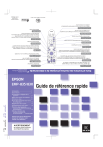
Lien public mis à jour
Le lien public vers votre chat a été mis à jour.